欢迎使用Small PDF转换成WORD转换器,这里为您提供SmallPDF转换器最新资讯以及SmallPDF转换器 相关基础教程、使用技巧、软件相关知识、软件激活、升级及常见问题等帮助。
发布时间:2024-03-07 08:31:13
在平时的工作和学习过程中,相信不少用户都会需要执行PDF转Word的操作,但是相较于如此,对于Word转PDF的操作是很少见的。其实,这个是好容易去理解的,在制作完Word文档之后,传输的时候为了其不出现乱码等问题,通常很多用户都会选择这样去操作。那么,怎么可以将Word转成PDF文件呢?请不要担心,下面就来分享四个操作起来很容易的方法,一起来看下吧。

方法一、使用在线网页
如果需要将Word文档转换为PDF格式,在线转换服务是理想的解决方案。许多此类免费网站服务,能帮助您快速实现转换。只需登录该网站并上传待转换文件,设定为PDF格式后完成转换即可。这一方法无需下载或安装任何额外软件,并且操作起来便捷且实用。此外,如果说您正在为磁盘空间紧张的问题困扰,那么这个方法也可以起到很大的缓解作用。
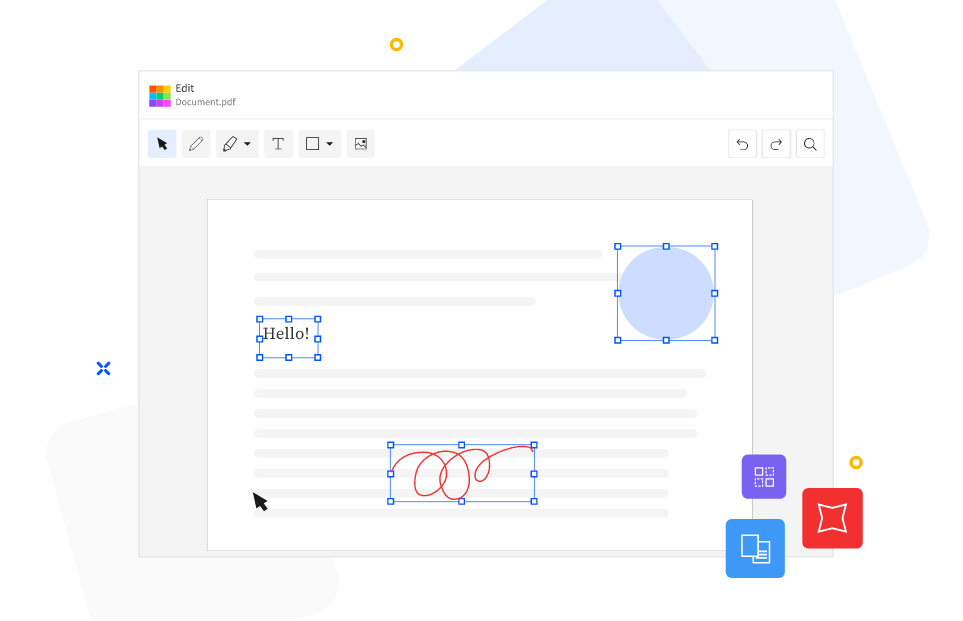
方法二、使用专业软件
针对需要频繁执行Word到PDF转换,且重视文档格式严谨性的需求,建议选择一些专业的PDF转换器来完成。例如:市面上广泛认可和功能全面的“SmallPDFer”软件。这款工具能无缝进行Word向PDF的转换,支持丰富的编辑控制和样式批注等功能,尽管需要付费购买,但是结合其卓越性能和稳定性来说,所投入的资金物超所值。
具体转换操作:
步骤1:在电脑上安装“SmallPDFer”软件之后,可以直接打开使用。软件安装完成后,打开并点击“其它文件转PDF”下拉菜单中的“Word转PDF”选项。这款软件的功能非常多,基本上都是关于PDF文件的相关操作。后续有关于PDF文件的各种操作,我们都可以借助这个软件实现。
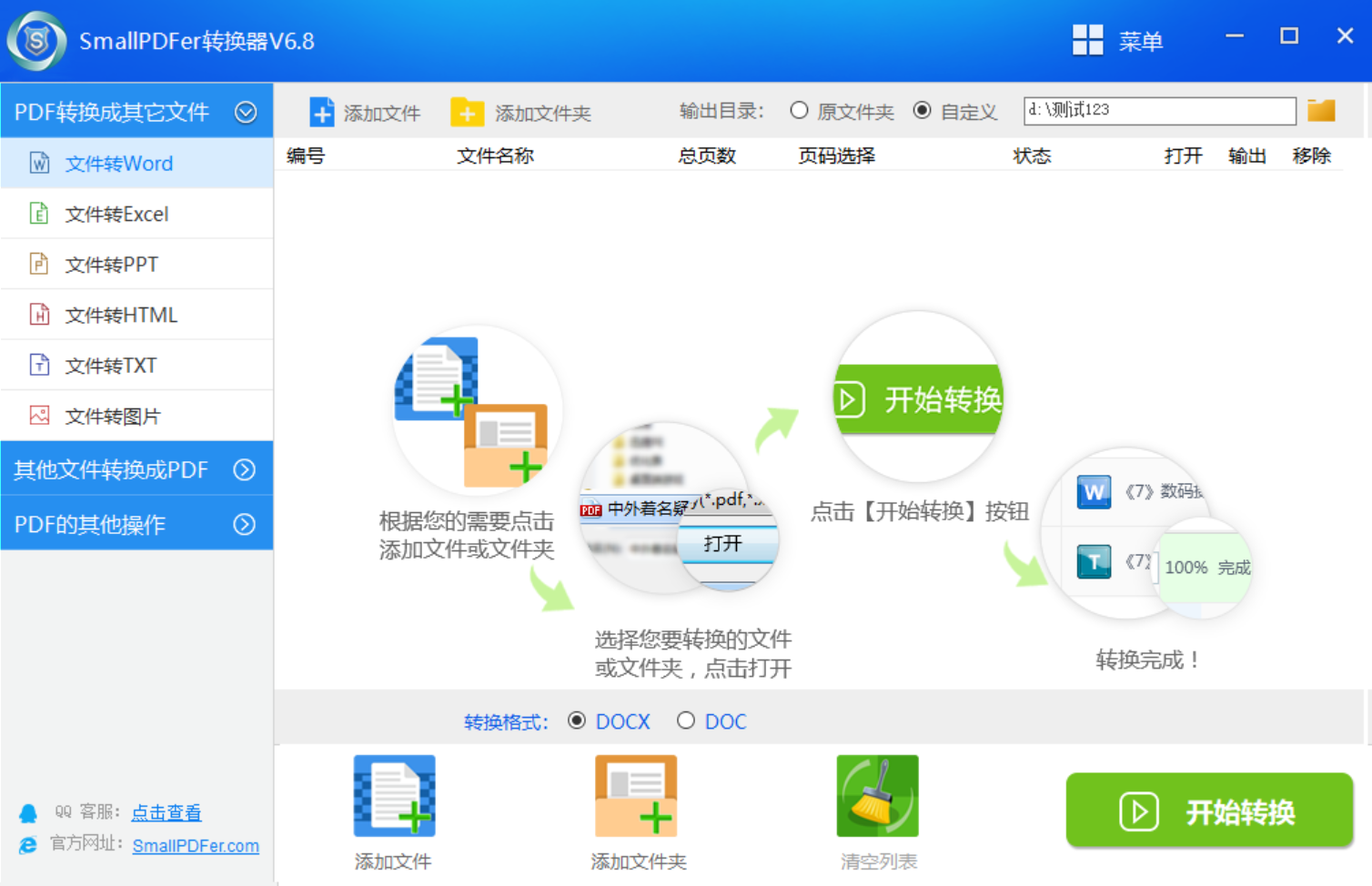
步骤2:并点击“添加文件”或者是通过文件拖拽的方式,将需要处理的Word全部上传到软件中。如果说需要转换的文件数量太多,也可以点击“添加文件”按钮来完成。由于软件支持文件批量处理,大家可以将多个文件同时上传到软件中。文件全部上传后,点击“开始转换”即可解决问题了。
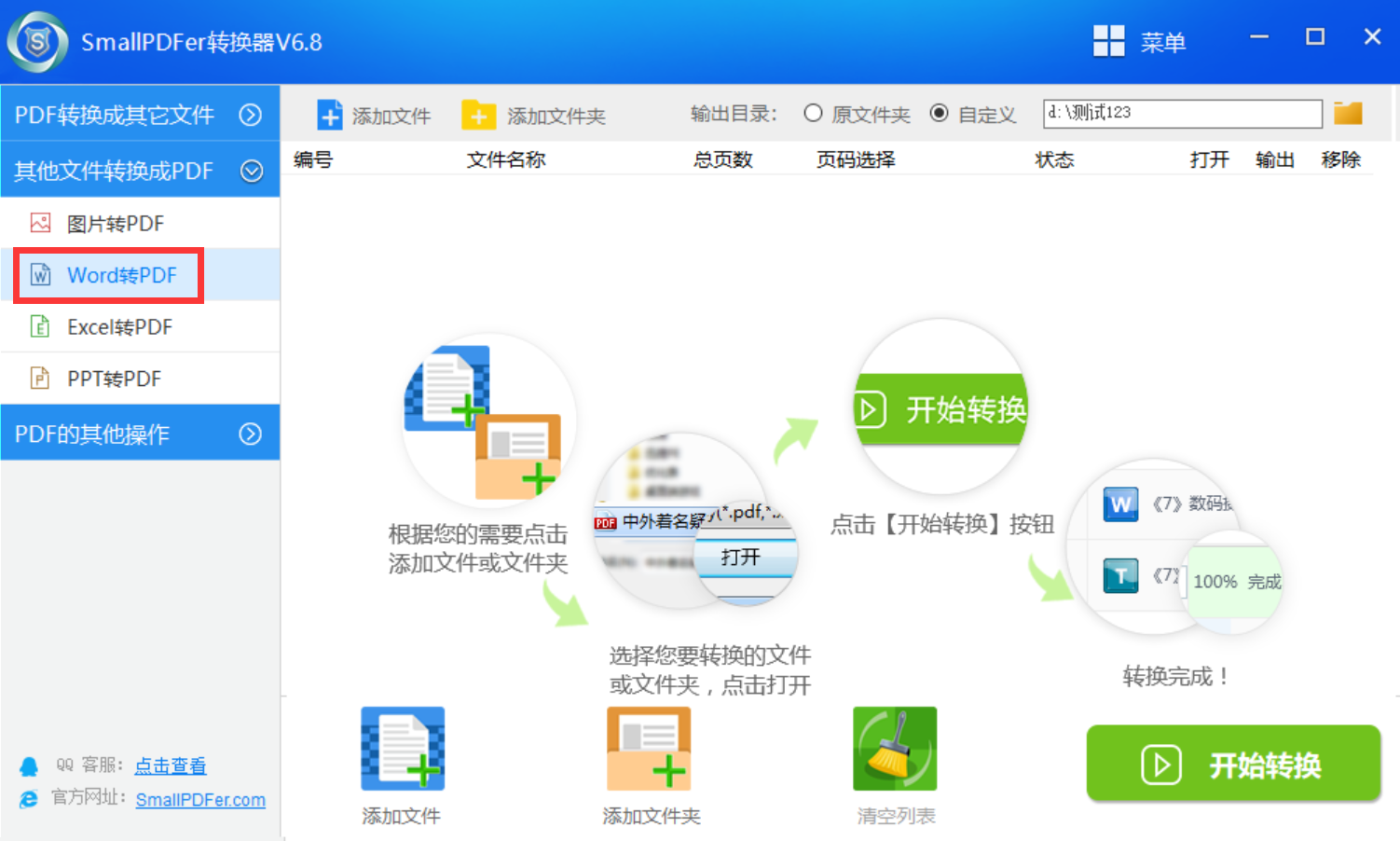
方法三、虚拟打印技术
虚拟打印机作为一种将文件便捷地转换为PDF格式的利器,通过安装并在打印设置中启用特定的虚拟打印机,如Bullzip PDF Printer或PDF24 Creator,从而实现从Word文档到PDF格式的数据转换。该操作不受限于微软Office套件,适应多种应用场合。但是,针对一些老旧的电脑来说,最后实现的成功率是很低的。

方法四、使用命令行工具
对于具备编码能力的用户来说,利用命令行工具将Word转为PDF文件格式亦是轻而易举之事。以Windows操作系统为例,只要借助Xpdf套装的pdftotext指令便可轻松完成此项工作。若换到Linux系统环境,Poppler套装的同名指令也能实现类似功能。安装并配置好相关工具套件后,按照说明书指导即可顺利实现。
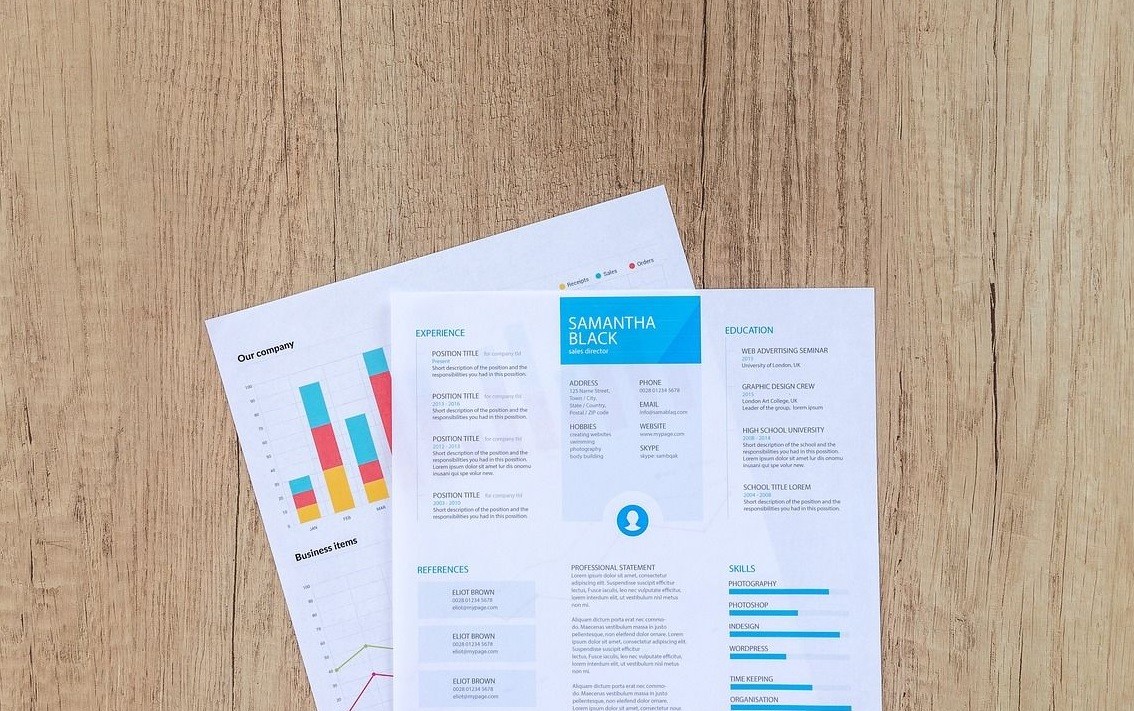
方法五、尝试办公功能
除了上面分享的四个方法以外,在使用微软Office套装时,我们可以便捷地启用其中自带的PDF转化功能。仅需在Word环境中选择“文件”菜单下的“另存为”选项,再选取PDF格式,就能够快速实现Word文档至PDF文件的转换,操作简易且效率颇高,无须额外安装其它相关配套软件。
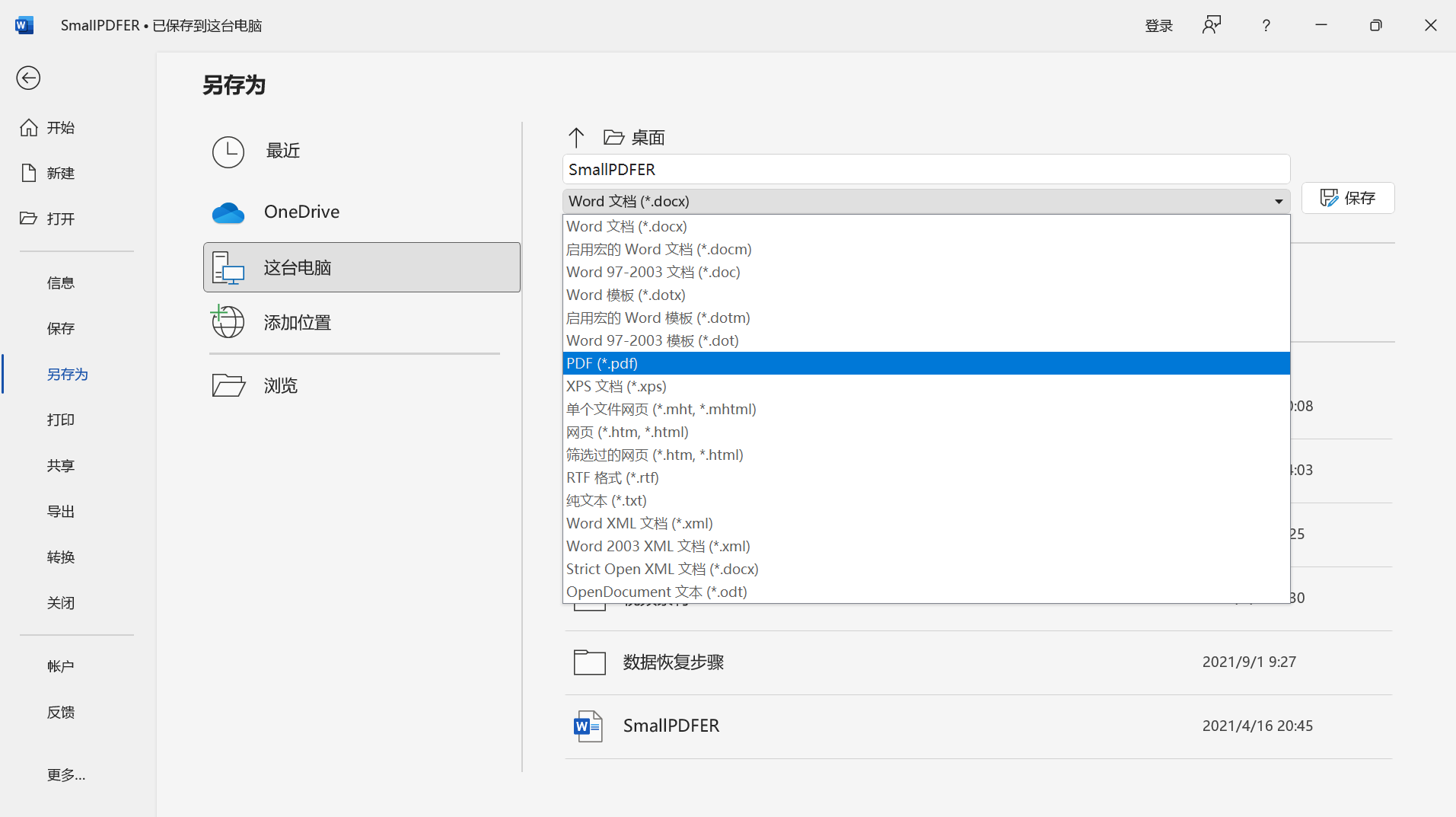
通过什么四个方法,后面遇到的Word至PDF文件转换方法将不再困扰您。在线工具、专业编辑器、命令行工具、Office内置功能和虚拟打印机都能帮助您高效地完成这项任务。然而,在运用任何工具时,始终要确保个人隐私权和版权受到妥善保障,从而维持良好、健康的文件使用环境。温馨提示:如果您在使用SmallPDFer这款软件的时候遇到问题, 请及时与我们联系,祝您Word转成PDF操作成功。